Asztali - bevezetés¶
A QTA asztali alkalmazás egy Internet böngészőből futtatható többcélú rendszer, amely nem igényel telepítést, csak működő Internet kapcsolatot. Ez az irodai munkavégzés elsődleges eszköze, amely hozzáférést biztosít az adatokhoz, jogosultságtól függően ezek szerkesztéséhez, egy rajzolást is támogató térképi modulhoz, az események és az aktuális állapotok áttekintéséhez, valamint kimutatások és jelentések elkészítéséhez.
Az asztali alkalmazás terepen is használható
Az asztali alkalmazást nem csak irodai számítógépről, hanem táblagépről is lehet használni, így a terepi munkavégzést is támogatja. Ajánlott ehhez egy nagy kijelzős táblagép, kisebb kijelzőnél előfordulhat, hogy nem megfelelően jelennek meg a bonyolultabb felületek.
Bejelentkezés¶
A QTA asztali alkalmazás a https://qta.hu címen érhető el. A belépéshez szükséges, hogy Önt előzetesen regisztrálják a rendszerbe. Erről egy e-mail üzenetet fog kapni, az ott található hivatkozásra kattintva tudja megadni saját jelszavát.
Ha ezt megtette, akkor be tud lépni az alábbi bejelentkező felületen, adja meg az adatokat, és nyomja meg a Bejelentkezés gombot.
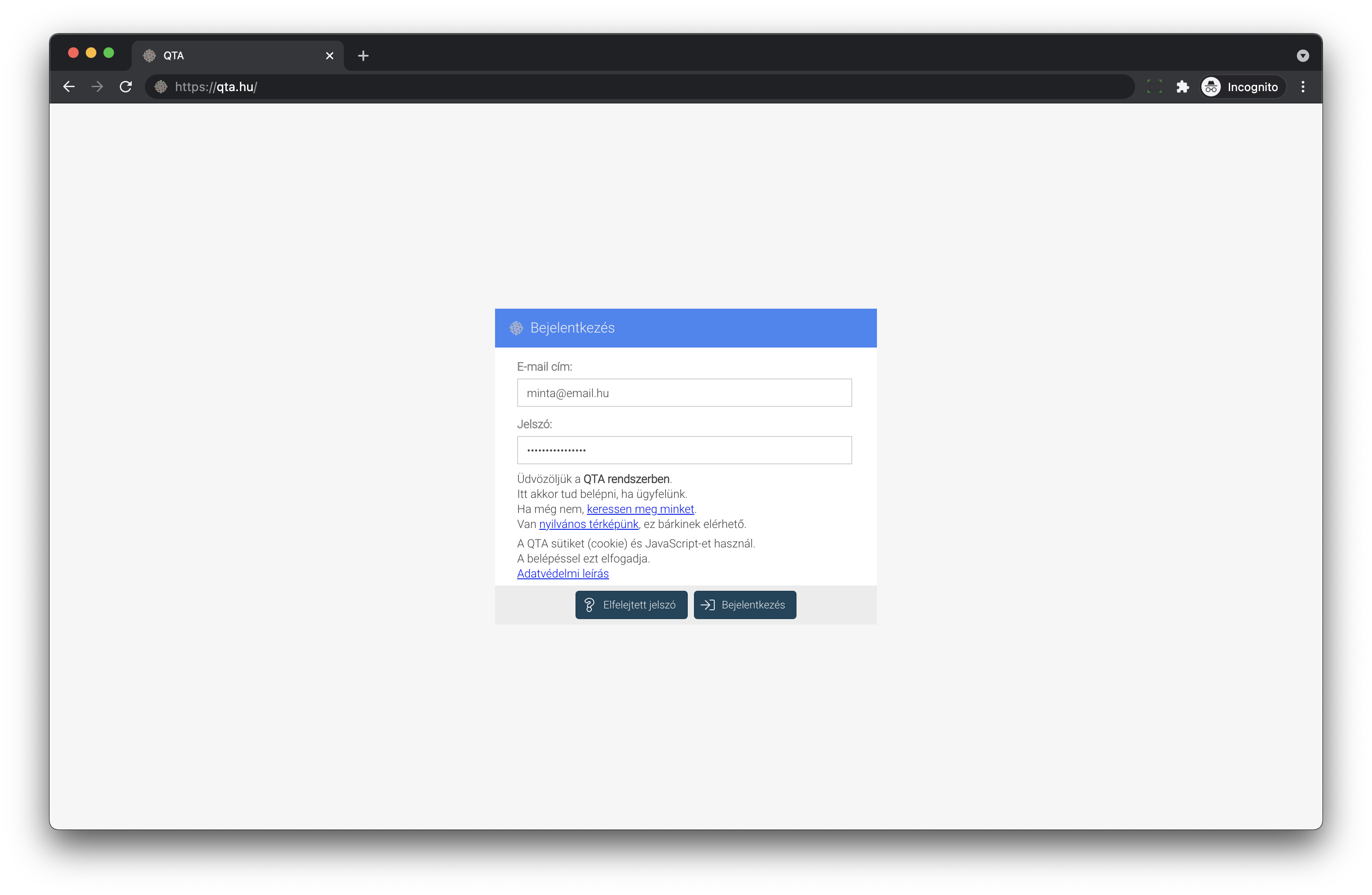
Elfelejtett jelszó
Ha elfelejtette jelszavát, bármikor kérheti egy olyan e-mail kiküldését, amivel új jelszót tud beállítani. Ehhez be kell írnia a bejelentkezéshez használt e-mail címét, és meg kell nyomnia az Elfelejtett jelszó gombot.
Felhasználói felület¶
Az asztali alkalmazás a modern, Internet alapú rendszerek felhasználói felületét biztosítja. A böngészőben megjelenő menük, gombok, panelek, eszköztárak segítségével lehet elérni a különböző funkciókat. A QTA felhasználói felülete bejelentkezés után a következő képen látható módon jelenik meg, néhány fontos részét kiemeltük:
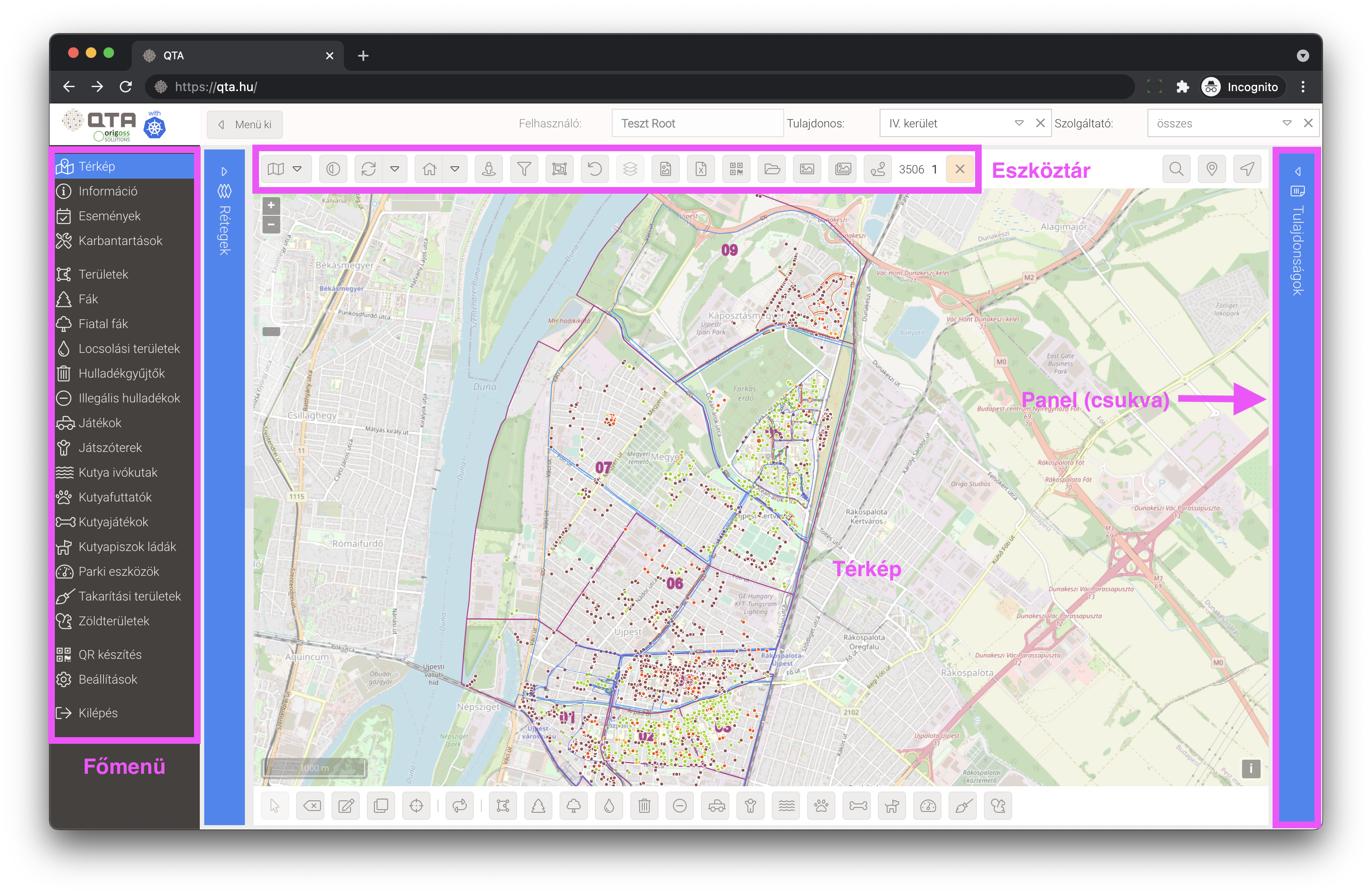
A főmenü a képernyő bal oldalán helyezkedik el, innen lehet választani a főbb funkciók közül, például áttekintő diagramok, karbantartás kezelés, események, objektum típusok.
Főmenü aktív része
A főmenüben egy-egy lehetőség kiválasztásakor mindig látható marad, hogy melyik fő részen vagyunk, ez segíti a tájékozódást.
A főmenüben egy lehetőség kiválasztása után a legtöbb esetben további részekre oszlik a felhasználói felület, ezt sokszor lapok, fülek közötti váltogatással érhetjük el, lásd a következő képen:
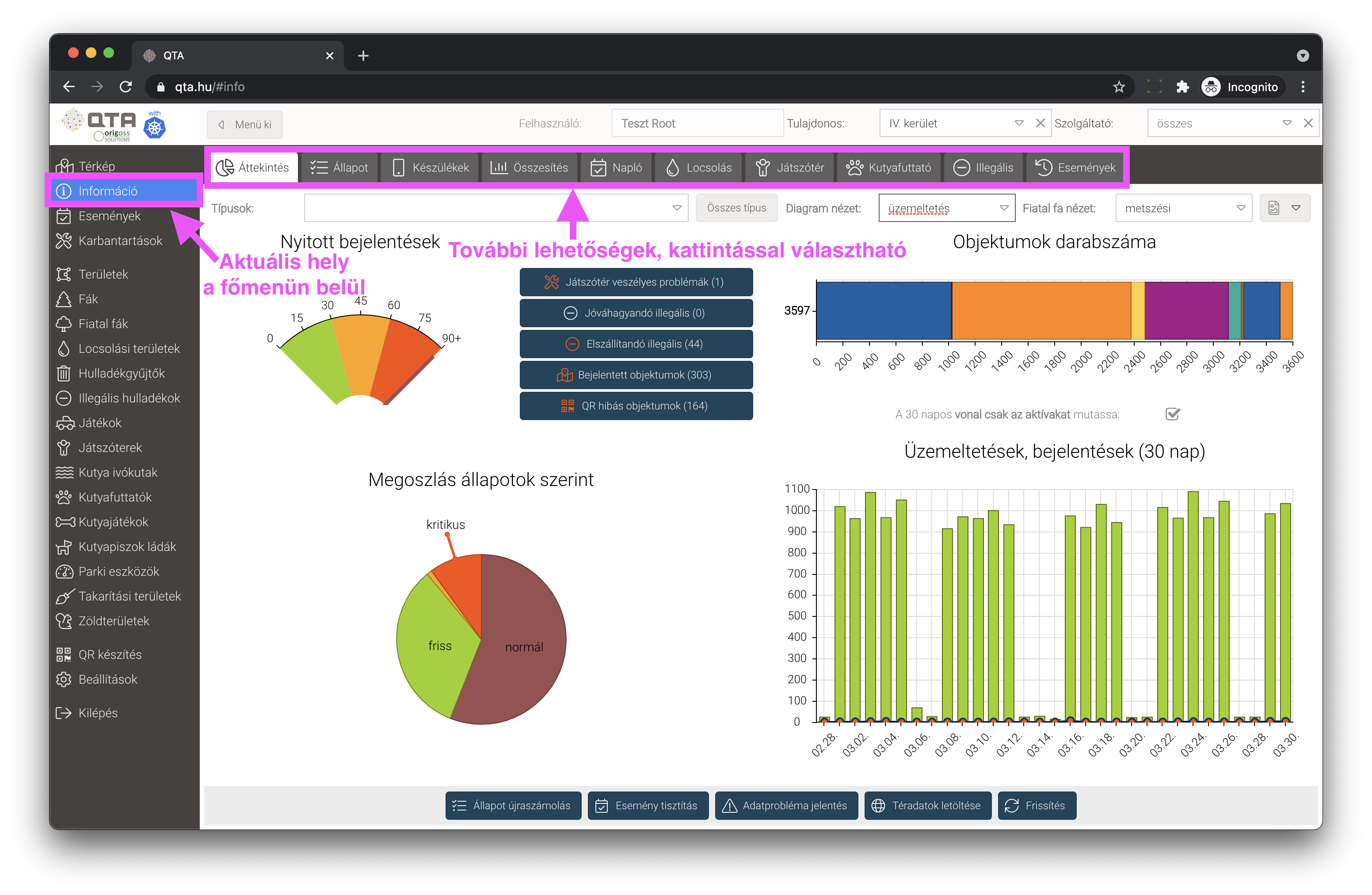
Tulajdonos és szolgáltató választás¶
A felhasználói jogosultságai alapján több tulajdonos vagy szolgáltató adatait is láthatja a rendszerben, és ezek között választhat. A választást elmentjük, és a legközelebbi belépéskor visszatöltjük. A rendszerben majdnem minden lista, kimutatás, diagram adattartalma az itt kiválasztott adatoknak megfelelő. A kiválasztást itt végezheti el:
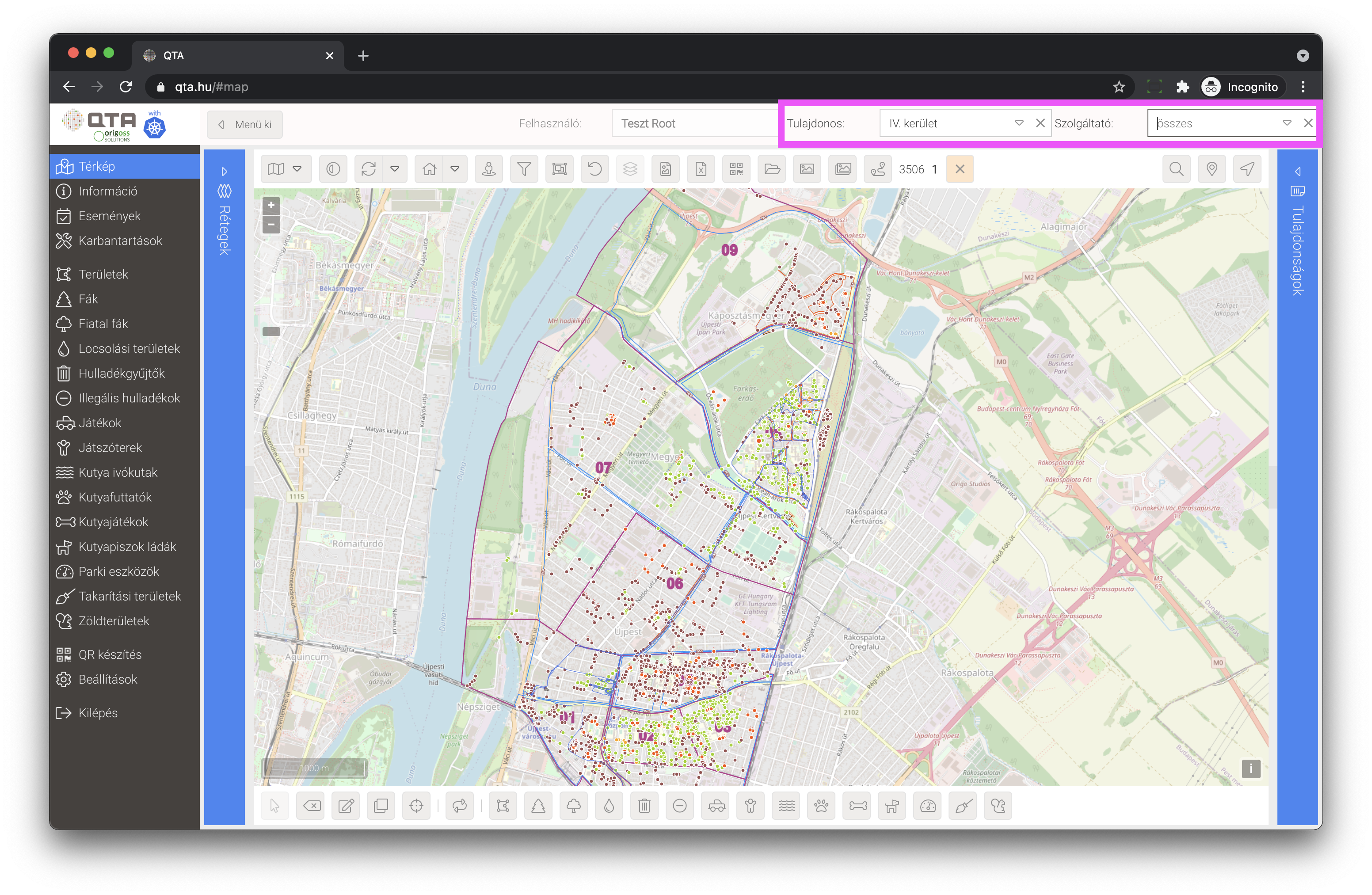
Tulajdonos és szolgáltató - van, ahol kötelező
A tulajdonos és a szolgáltató kiválasztása általában nem kötelező, de vannak olyan funkciók, amik nem működnek, ha nincs kiválasztva, ezekre ott külön figyelmezteti a rendszer.
Mikor lehet hasznos, ha nincs kiválasztva itt semmi?
Például akkor, ha szolgáltatóként több tulajdonosnak dolgozik, de mégis arra kíváncsi, összességében hogy áll a feladataival. Tulajdonosként is lehet, hogy nem az egyes szolgáltatókra akar szűrni, hanem egyben akar látni minden adatot. A kiválasztást törölni a lista melletti jelre kattintva lehet.
Dokumentumok letöltése és feltöltése¶
A QTA sok fajta dokumentum letöltését teszi lehetővé, például fotók, Excel és PDF fájlok. Letöltéskor a rendszer a kért fájlt előkeresi vagy elkészíti, és ennek végeztével egy megjelenő ablakból a Letöltés gomb megnyomásával tölthető le az eredmény. Ha mégsem akarja letölteni, akkor használja Bezárás
gombot.
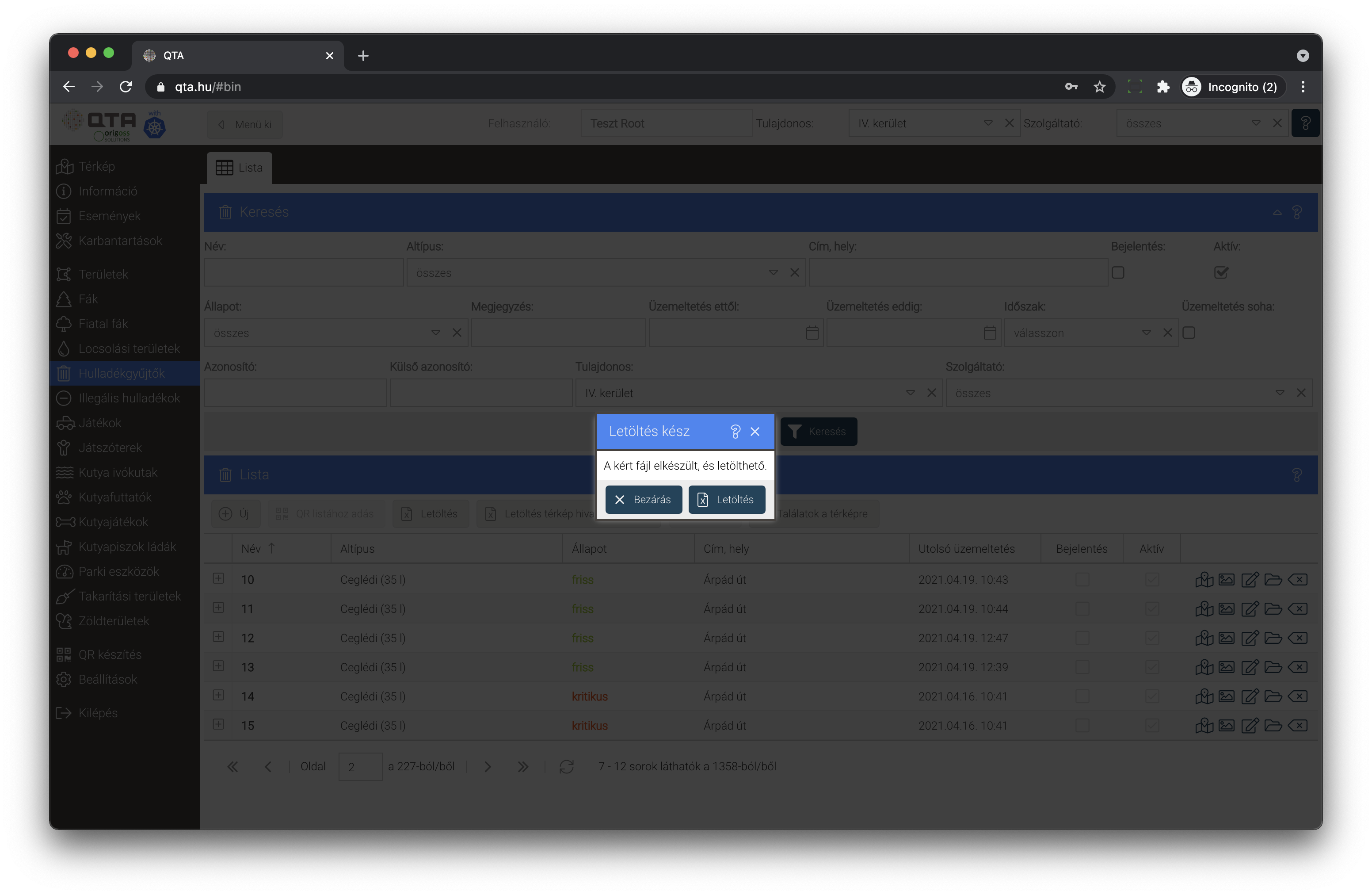
Letöltési időkorlát
A letölteni kívánt fájlok egy átmeneti tárba kerülnek, ahonnan biztonsági okokból csak rövid ideig tölthetők le. Ezért a Letöltés gomb megnyomásakor a böngészőben esetleg látható hivatkozás nem alkalmas arra, hogy például továbbküldje valakinek. Minden esetben töltse le saját gépére a dokumentumot, ha meg akarja őrizni vagy elküldeni azt.
A rendszerben sok helyen fel is lehet tölteni dokumentumot, például PDF, Word, Excel dokumentumokat, és fényképeket is. A feltöltendő fájlt ki tudjuk választani, de a szaggatott kerettel jelölt részre is húzhatjuk:
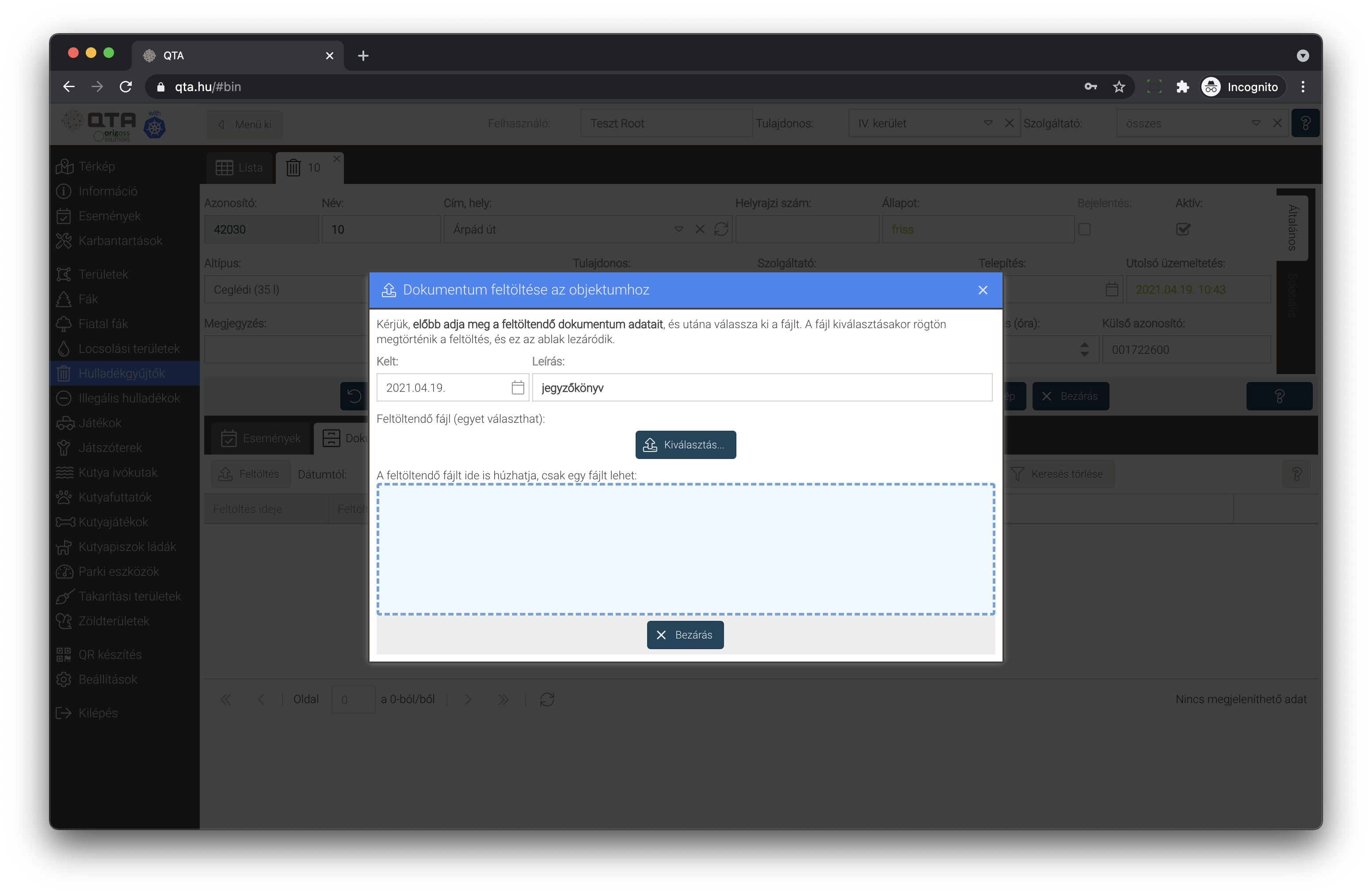
Több fajta feltöltés
A feltöltési lehetőségek nem teljesen egyformák. Van, ahol csak egy dokumentumot lehet kiválasztani, és van, ahol többet is. Az is változhat, hogy milyen típusú fájlokat fogad el feltöltésre az alkalmazás. Minden feltöltő felületen látható, hogy éppen ott milyen lehetőségeink vannak.
Kijelentkezés¶
Az alkalmazás bizonyos idő után biztonsági okokból automatikusan kilépteti a felhasználót. Javasoljuk, hogy ha befejezte a munkát, lépjen ki. Ezt a főmenü alján található :fontawesome-thin-sign-out:{: .qta-orange } Kilépés menüpontra kattintva teheti meg.